Как наклонить и повернуть текст в Microsoft Excel
Microsoft Майкрософт Эксель Герой / / June 24, 2021

Последнее обновление

В Microsoft Excel вы можете вращать текст, наклонять его или отображать вертикально. Вот как изменить ориентацию текста на листе.
Будь то внешний вид или пространство, вы можете легко повернуть текст в Excel. У вас есть простые способы наклонить его, сделать так, чтобы он отображался вертикально, или повернуть вверх или вниз. И если у вас есть точная настройка, которую вы хотите использовать, вы можете настроить текст, используя точное количество градусов.
Здесь мы покажем вам, как использовать эти настройки для отображения текста в Microsoft Excel в соответствии с вашими предпочтениями.
Как повернуть текст под углом в Excel
Использование угла для текста может быть визуально приятным, особенно для заголовков столбцов и строк. Вы можете быстро повернуть текст на угол против часовой стрелки или по часовой стрелке.
- Выделите ячейки, содержащие текст, который нужно наклонить. Это может быть столбец, строка, ячейка или диапазон ячеек.
- Перейти к Дом вкладку и щелкните Ориентация в разделе «Выравнивание» на ленте.
- Выберите один из двух лучших вариантов для Угол против часовой стрелки или же Угол по часовой стрелке.
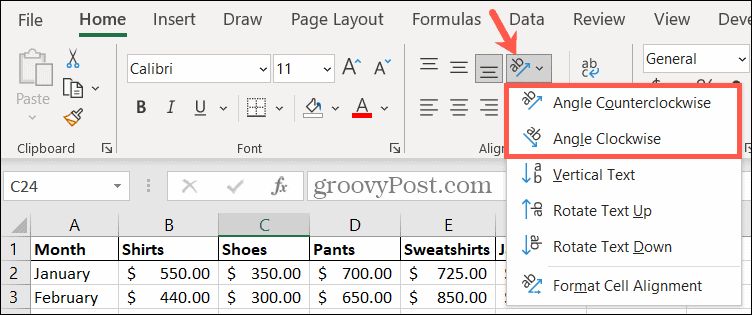
После этого вы увидите, что ваш лист немедленно обновится с новым выровненным текстом. На скриншоте ниже мы повернули заголовки столбцов по часовой стрелке.
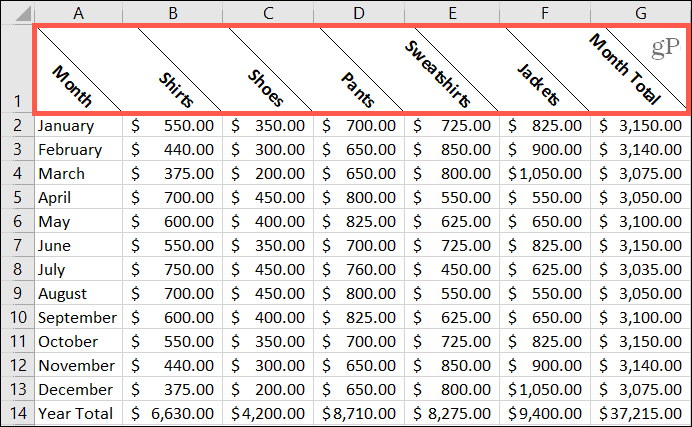
Как отображать текст по вертикали в Excel
Вертикальное отображение текста может быть нечасто используемой ориентацией, но может быть полезно в определенных обстоятельствах. Это может быть полезно, если вы используете заголовки строк, охватывающие несколько строк. При желании вы можете объединить ячейки, а затем применить выравнивание; мы покажем вам, как это сделать.
Объединить ячейки
- Выделите ячейки, которые хотите объединить.
- Перейти к Дом вкладку и щелкните Объединить в разделе «Выравнивание» на ленте.
- Выберите либо Слияние и центр или же Объединить ячейки в соответствии с вашими предпочтениями.
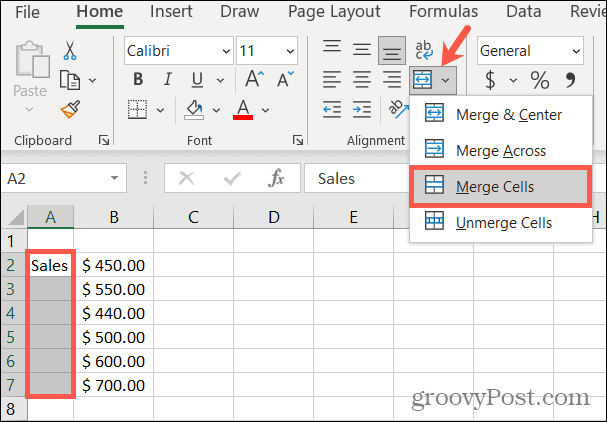
Текст в группе ячеек теперь находится в одной ячейке.
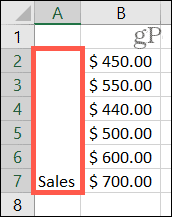
Применить выравнивание
- Выделите ячейки, содержащие текст, который вы хотите отобразить вертикально.
- Перейти к Дом вкладку и щелкните Ориентация кнопка.
- Выбирать Вертикальный текст.
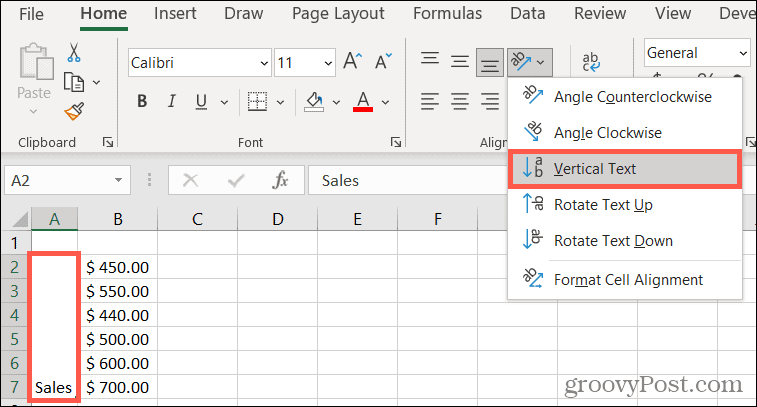
Ваша объединенная ячейка будет отображать текст или символы по вертикали. Это помещает символы друг под другом, и их можно будет читать сверху вниз.
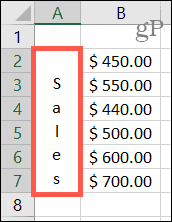
Как повернуть текст вверх или вниз в Excel
Возможно, вам нравится вертикальное выравнивание, но вы не хотите, чтобы символы отображались сверху вниз. Вы можете повернуть текст вверх или вниз, чтобы он читался боком. Это также полезно, если вы используете объединенные ячейки. Итак, следуйте инструкциям выше, если вы хотите сначала объединить свои ячейки. Затем сделайте следующее, чтобы применить выравнивание.
- Выделите ячейки, содержащие текст, который нужно повернуть.
- Перейти к Дом вкладку и щелкните Ориентация кнопка.
- Выберите либо Повернуть текст вверх или же Повернуть текст вниз в соответствии с вашими предпочтениями.
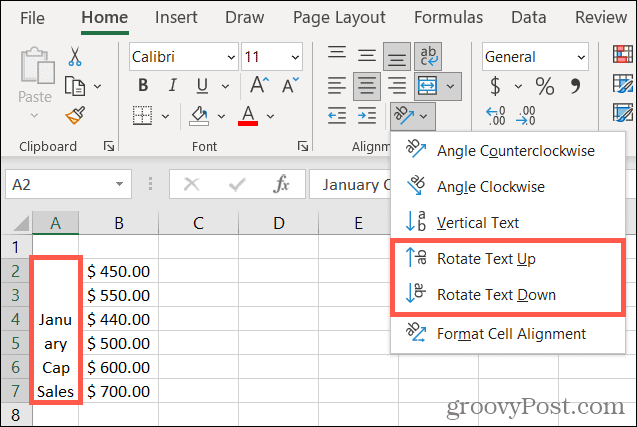
И, как и в случае с другими настройками выравнивания, вы увидите, что ваши ячейки обновляются с новым макетом.
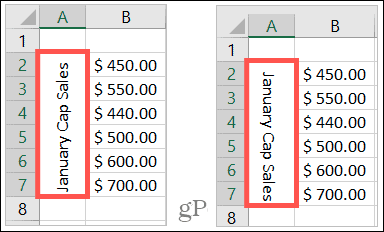
Как повернуть текст с точными градусами в Excel
Когда вы применяете любую из вышеперечисленных ориентаций к вашему тексту, вы также можете использовать точное количество градусов. Это может помочь вам получить правильный угол или интервал для текста. Вы также можете использовать следующую функцию с самого начала, а не выполнять предыдущие шаги, если хотите.
В этом примере мы собираемся скорректировать текст, к которому мы применили ориентацию «Выровнять по часовой стрелке». Мы хотим немного уменьшить угол.
- Выделите ячейки, содержащие текст, который нужно изменить.
- Перейти к Дом вкладку и щелкните Ориентация кнопка.
- Выбирать Форматировать выравнивание ячеек.
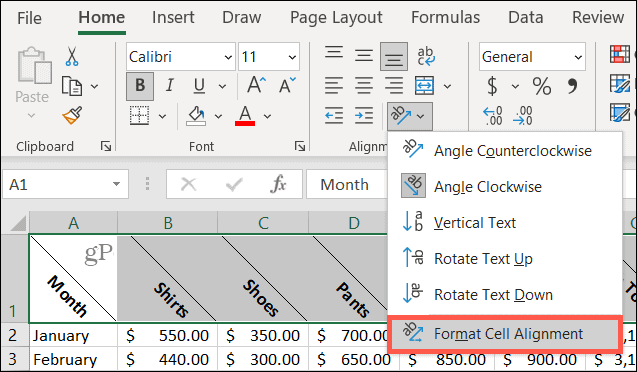
- в Ориентация во всплывающем окне внесите необходимые изменения. Вы можете перетащить циферблат, использовать стрелки вверх и вниз или ввести количество градусов в поле.
- Когда закончите, нажмите ОК.
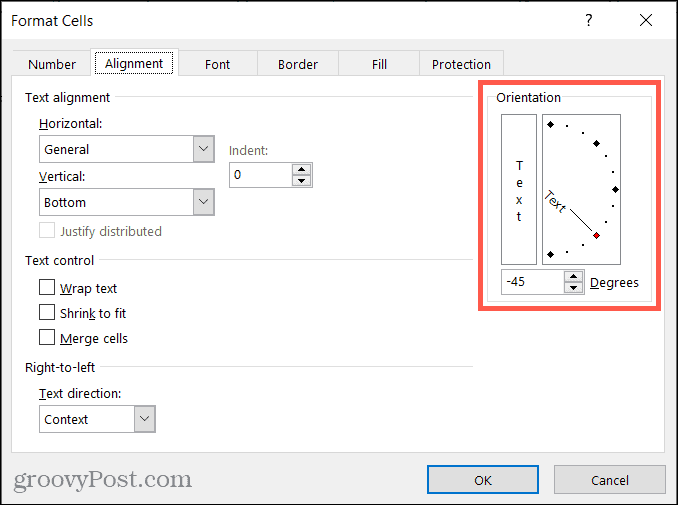
Теперь угол нашего текста стал немного более горизонтальным, потому что мы изменили угол с -45 до -30 градусов.
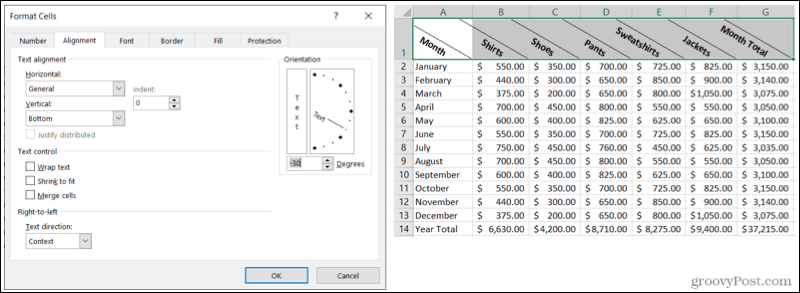
Угол, поворот или отображение текста по-своему в Excel
Независимо от того, в каком направлении вы хотите наклонить, повернуть или повернуть этот текст в электронной таблице Excel, эти параметры ориентации должны вас охватить.
Примечание: Функция ориентации в настоящее время недоступно в Excel в Интернете.
Чтобы узнать больше, посмотрите, как обернуть текст в Excel или же используйте функции Excel для написания текста с заглавной буквы или сделайте это в верхнем или нижнем регистре.
Как очистить кеш, файлы cookie и историю просмотров Google Chrome
Chrome отлично сохраняет историю просмотров, кеш и файлы cookie, чтобы оптимизировать производительность вашего браузера в Интернете. Ее как ...
Согласование цен в магазине: как узнать цены в Интернете при совершении покупок в магазине
Покупка в магазине не означает, что вы должны платить более высокие цены. Благодаря гарантиям совпадения цен вы можете получать онлайн-скидки при покупках в ...
Как подарить подписку Disney Plus с помощью цифровой подарочной карты
Если вам нравится Disney Plus и вы хотите поделиться им с другими, вот как купить подписку Disney + Gift за ...
Ваш путеводитель по совместному использованию документов в Google Документах, Таблицах и Презентациях
Вы можете легко сотрудничать с веб-приложениями Google. Вот ваше руководство по совместному использованию в Google Документах, Таблицах и Презентациях с разрешениями ...
